修復 Windows 10 中的資源不擁有錯誤
已發表: 2022-09-16
資源未擁有是 Windows 10 計算機中罕見的系統錯誤,此錯誤可能會導致您的計算機出現藍屏錯誤。 此錯誤可能會導致您的計算機出現幾個嚴重問題,從而導致整個系統故障。 因此,如果您遇到此錯誤,您應該嘗試一些方法來修復它。 在本指南中,我們將討論 Windows 10 錯誤中不擁有的資源; 我們還將研究在 Windows 10 計算機上修復停止代碼資源不擁有錯誤的一些方法。

內容
- 如何修復 Windows 10 中的資源不擁有錯誤
- 方法 1:運行硬件和設備疑難解答
- 方法 2:運行 chkdsk 掃描
- 方法3:修復系統文件
- 方法 4:更新 Windows
- 方法 5:更新設備驅動程序
- 方法 6:回滾設備驅動程序更新
- 方法 7:重新安裝設備驅動程序
- 方法 8:暫時禁用防病毒軟件(如果適用)
- 方法9:卸載第三方殺毒軟件(不推薦)
- 方法10:重置電腦
如何修復 Windows 10 中的資源不擁有錯誤
Windows 10 上的資源不擁有錯誤可能有多種原因。下面列出了一些可能的原因。
- 系統文件錯誤或系統文件損壞是此錯誤的常見原因
- 有缺陷、過時或損壞的系統驅動程序也可能導致此錯誤
- 第三方防病毒軟件也可能會干擾系統文件並導致此錯誤
- 各種硬盤驅動器和磁盤問題也可能導致 Windows 10 上出現此錯誤
- 系統硬件故障也可能導致此問題,導致藍屏錯誤
- 多個 BSOD 問題有時也會導致此錯誤
- Windows 的錯誤和錯誤也是造成此問題的原因。
在以下指南中,我們將討論解決 Windows 10 問題上不擁有的資源的方法。
方法 1:運行硬件和設備疑難解答
由於各種硬件問題,您的計算機上通常會發生資源不擁有錯誤。 這可以通過檢查和解決硬件問題來解決。 Windows 計算機提供各種內置疑難解答程序來解決多個系統問題; 您可以嘗試運行硬件和設備疑難解答來解決問題。 查看如何運行硬件和設備疑難解答來解決您的計算機硬件問題以解決問題。
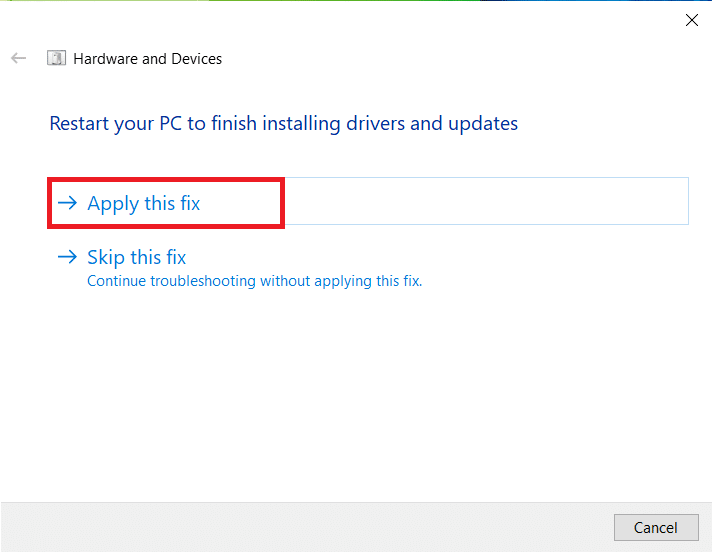
方法 2:運行 chkdsk 掃描
Windows 10 上的資源不擁有錯誤也可能是由計算機上損壞的磁盤驅動程序引起的; 這些驅動程序錯誤也可以通過使用 Windows 10 上的內置掃描掃描和修復磁盤驅動程序來修復。檢查磁盤掃描或 CHKDSK 掃描是 Windows 上的一個實用程序,用於掃描損壞的系統驅動程序並嘗試修復和修復驅動程序。 查看如何使用 chkdsk 檢查磁盤錯誤指南以掃描 Windows 10 計算機的磁盤驅動程序。
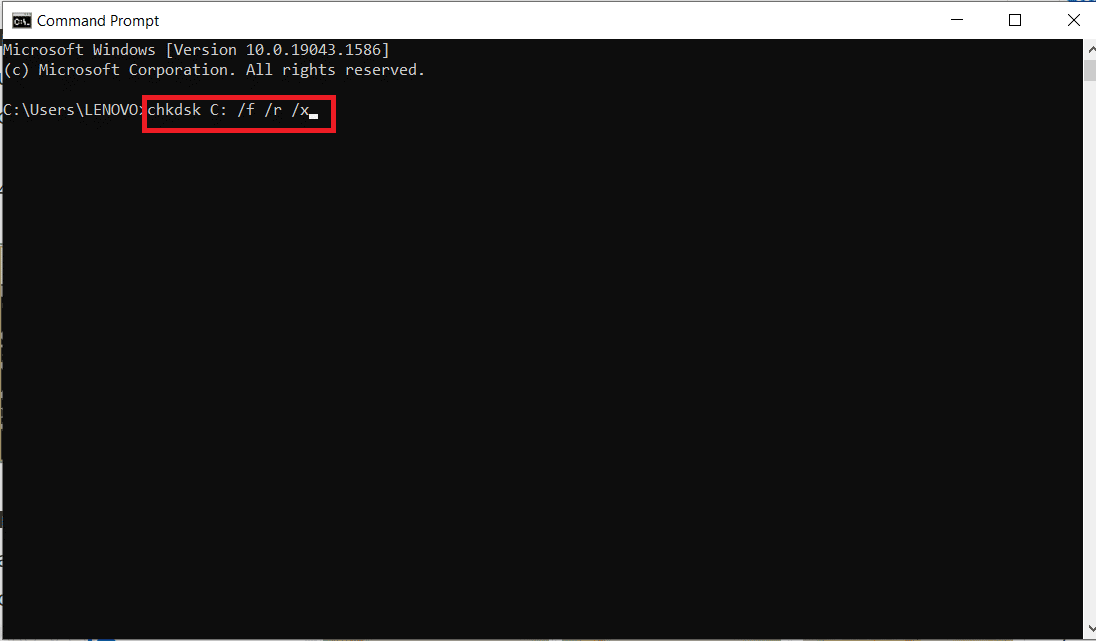
另請閱讀:修復 Windows 10 中的錯誤代碼 0x80070490
方法3:修復系統文件
在 Windows 10 上發生此停止代碼資源不擁有錯誤的最常見原因是系統文件損壞; 這些損壞的系統文件也可能是因為您的計算機和用戶的各種其他系統問題可能會發現自己處於棘手的境地。 您可以查看如何在 Windows 10 上修復系統文件指南以執行 SFC 掃描以修復系統文件並通過運行 SFC 和 DISM 掃描來修復計算機中的問題。 如果修復系統文件無法修復 Windows 10 上不擁有的停止代碼資源並且您無法修復此錯誤,請繼續使用下一個方法。
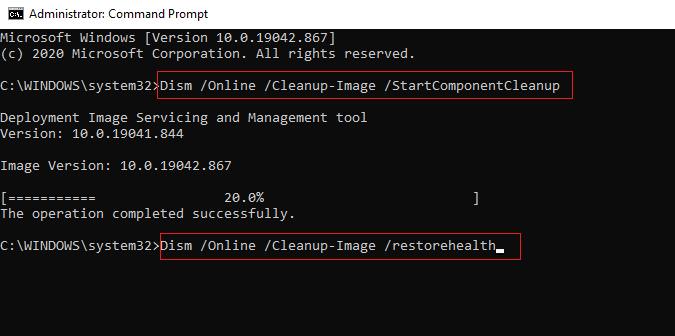
方法 4:更新 Windows
如果您的 Windows 10 計算機中存在任何錯誤、錯誤和補丁相關問題,您可能無法安裝任何新的應用程序和遊戲。 此問題可以通過安裝 Windows 更新來解決。 首先,檢查您是否使用的是更新版本的操作系統,或者是否有待處理的更新,請按照我們的指南如何下載和安裝 Windows 10 最新更新中的說明進行操作。
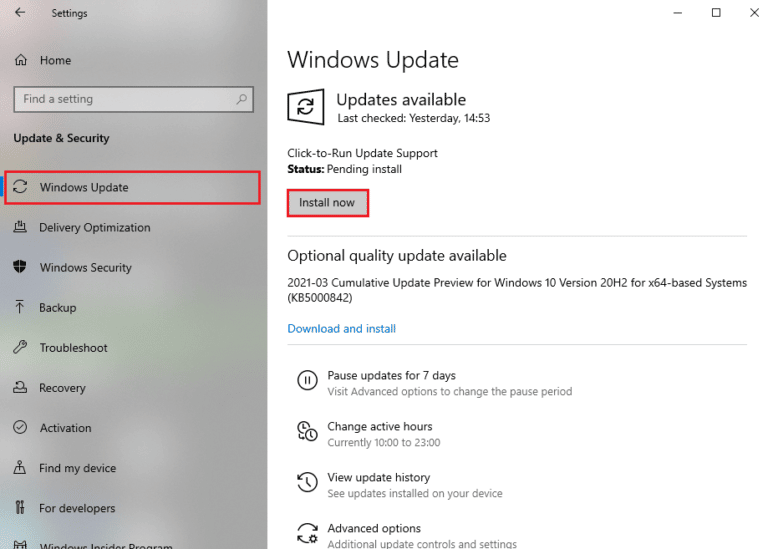
另請閱讀:修復 Windows 10 文件系統錯誤 2147219196

方法 5:更新設備驅動程序
資源不擁有問題的最常見原因之一是由過時或損壞的系統驅動程序引起的。 如果您計算機上的驅動程序不是最新的,它們可能無法配置和正常工作。 為避免 Windows 10 計算機上沒有資源等問題,您可能需要更新計算機驅動程序。 查看如何在 Windows 10 上更新設備驅動程序指南以在您的計算機上安全地安裝最新版本的驅動程序。 在大多數情況下,更新計算機驅動程序可以輕鬆解決此問題。 如果問題仍然存在,並且您無法找到相同的解決方案,請嘗試下一種方法。
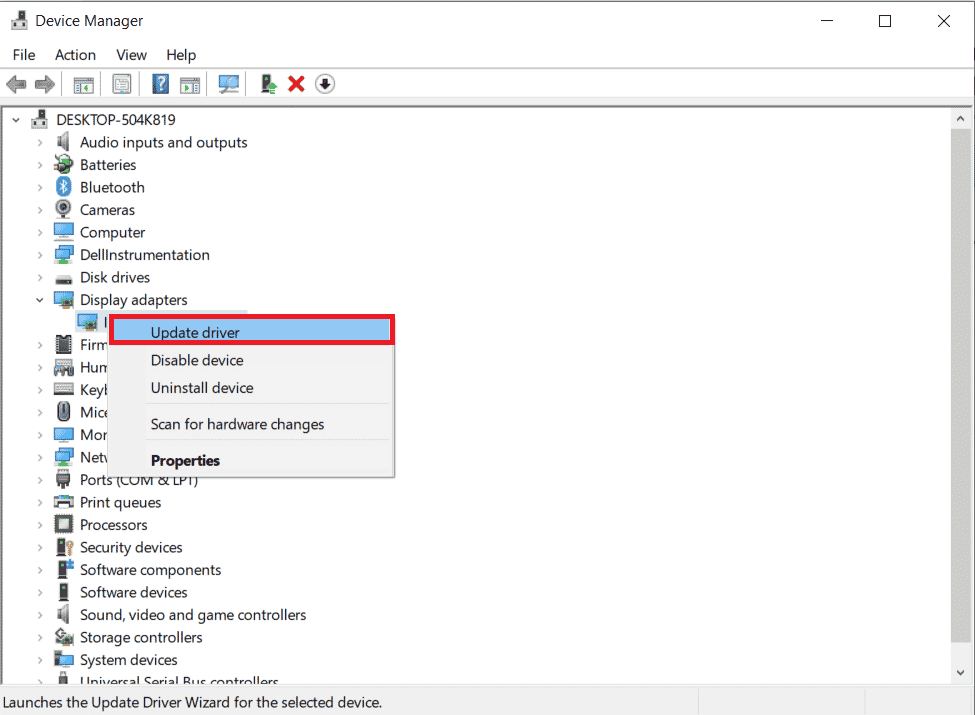
方法 6:回滾設備驅動程序更新
如果您的系統運行正常並在更新後開始出現故障,則回滾驅動程序可能會有所幫助。 驅動程序的回滾將刪除系統中當前安裝的驅動程序,並將其替換為之前的版本。 為此,請閱讀我們的 Windows 10 上的回滾驅動程序指南。
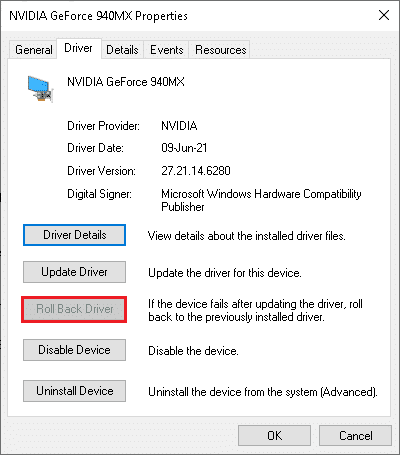
另請閱讀:修復 Windows 10 上的網絡錯誤 0x00028001
方法 7:重新安裝設備驅動程序
如果更新系統驅動程序不能解決系統驅動程序問題,您可以嘗試在計算機上重新安裝驅動程序。 您可以查看如何在 Windows 10 上卸載和重新安裝驅動程序指南來解決該問題。

如果重新安裝驅動程序沒有幫助,請嘗試下一種方法。
方法 8:暫時禁用防病毒軟件(如果適用)
有時,如果您嘗試從 Microsoft Store 安裝任何特殊的應用程序或遊戲,您計算機中的防病毒套件會將其識別為威脅並阻止安裝該應用程序。 因此,請按照我們的指南如何在 Windows 10 上臨時禁用防病毒中演示的步驟,明智地禁用 PC 中的任何第三方防病毒程序或內置安全套件。
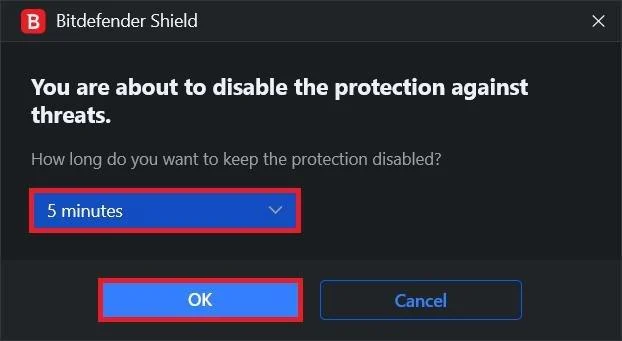
方法9:卸載第三方殺毒軟件(不推薦)
如果 Windows 10 中的資源不擁有錯誤不是由系統驅動程序引起的,則問題可能與您的防病毒軟件有關,如果第三方防病毒軟件一直在您的計算機上導致此錯誤; 您可以考慮完全卸載它。 您可以查看在 Windows 10 中完全卸載 Avast Antivirus 的 5 種方法; 從計算機中卸載防病毒軟件以解決問題。
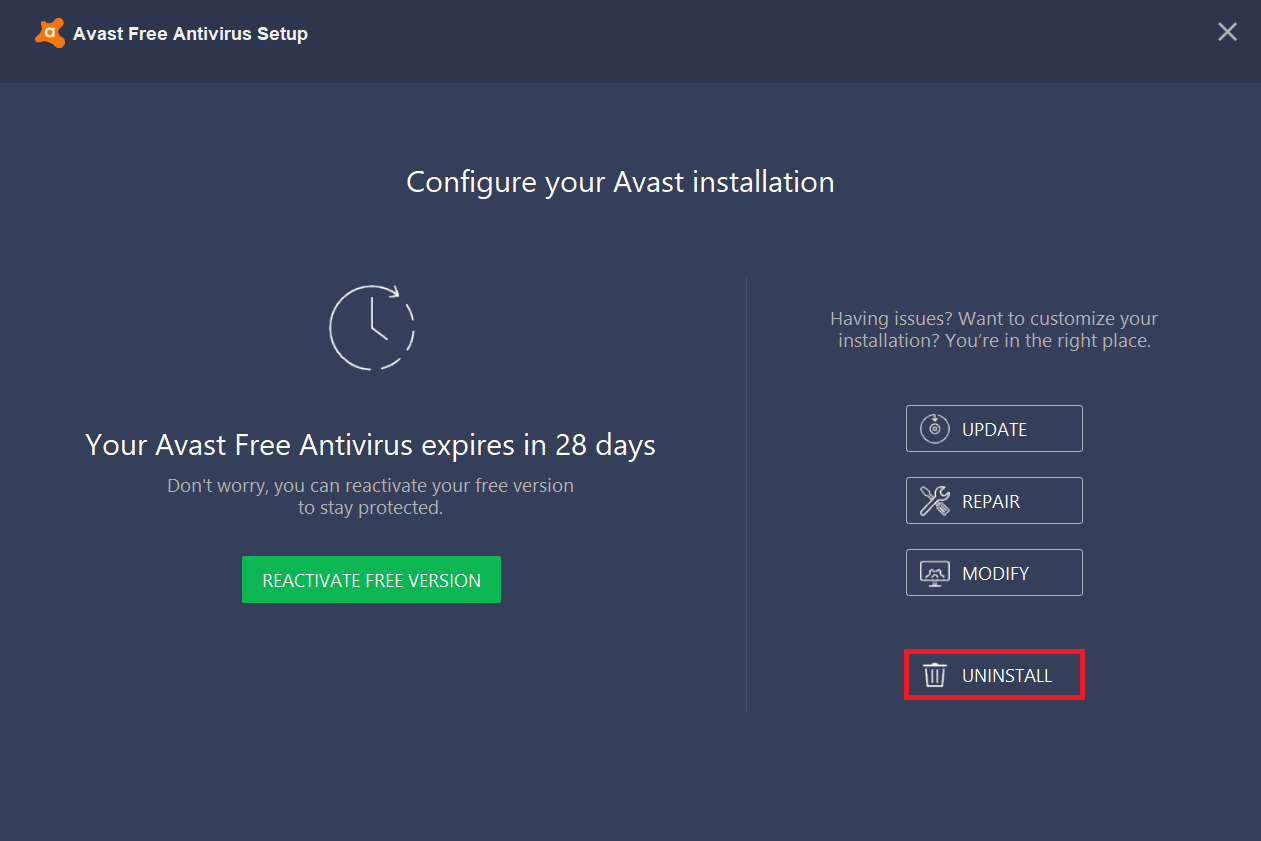
如果刪除防病毒軟件不能解決問題,請繼續使用下一個方法來解決停止代碼資源不擁有錯誤。
另請閱讀:修復 Avast 不更新病毒定義
方法10:重置電腦
如果上述方法都不適合您,則問題可能是由 Windows 10 中的錯誤和錯誤引起的; 您可以嘗試重置 Windows 以解決這些 Windows 問題和資源不擁有問題。 您可以查看如何在不丟失數據的情況下重置 Windows 10 指南,以在您的計算機上安全地重置 Windows 10。
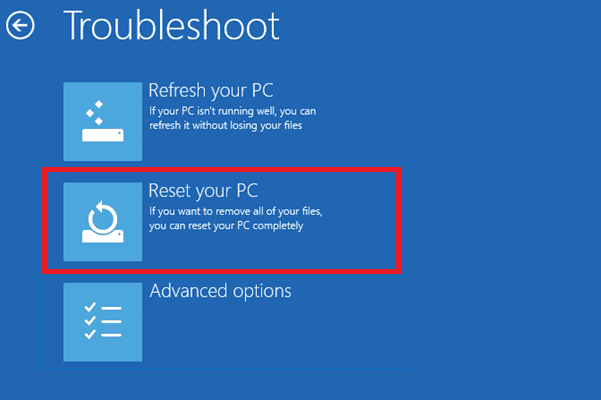
常見問題 (FAQ)
Q1。 什麼導致 Windows 上的資源錯誤?
答。 Windows 上的資源錯誤可能有多種原因,例如係統文件錯誤、藍屏錯誤和驅動程序錯誤。
Q2。 如何解決 Windows 10 上的藍屏錯誤?
答。 要修復 Windows 10 計算機上的藍屏錯誤,您可以嘗試運行內置的藍屏疑難解答。
Q3。 如何修復系統文件以修復資源錯誤?
答。 系統文件錯誤是 Windows 上的常見錯誤,可以通過運行 SFC 掃描來修復。
推薦的:
- 修復 Windows 10 中的錯誤代碼 0x8078012D
- 修復系統找不到輸入的環境選項
- 修復錯誤代碼 0xc1800103 0x90002
- 修復組或資源未處於正確狀態以執行請求的操作
我們希望本指南對您有所幫助,並且您能夠修復Windows 10 上的資源不擁有錯誤。 讓我們知道哪種方法適合您。 如果您有任何建議或疑問,請在評論部分告訴我們。
